タイムライン上で隙間を選択(図の赤斜線部分)
Deleteキーを押すと隙間がなくなり詰まる
タイムライン上で空白部分を選択し、 Deleteキーを押すとその部分が削除されると同時に、それより後にあるクリップはその分だけ前に移動する(右側にあるクリップ群が空白を詰めるように左に移動する)。
これがリップル削除。
Adobe/ホーム/サポート/ServiceNote/クリップ間のスペースを削除することはできますか
ところがこのリップル削除、PremiereとFinal Cut Proで少し違う動きをする。
Premiereの場合は上にスクリーンショットを載せた通り。
一方のFinal Cut Proは次の通り。
タイムライン上で隙間を選択(図の赤斜線部分)
Deleteキーを押すと隙間がなくなり詰まる
Premiereでは、空白のあるビデオレイヤーとは別のビデオレイヤーにあるクリップの存在は無視され、リップル削除が実行される。
図で言うと、V3とV4にあるクリップはリップル削除になんら影響を与えない。
Final Cut Proでは、すべてのビデオレイヤーを対象にした上での空白が削除される。
図で言うと、V3とV4のクリップがあるため、V1のクリップはその下に潜り込まず、V3やV4の末尾に移動する。
記憶が定かではないのだけど、たしかFinal Cut Proも以前はPremiereのような仕様だった気がする。いつからか(Final Cut Pro 5あたりから?)現在のような動きのリップル削除になったんじゃなかったかな。
これも慣れないうちは戸惑うね。
PR
Final Cut ProとPremiereは共通点も多いけれど、大きく異なる部分も少なからずある。
その一方で、ちょっとだけ違ってまぎらわしいところもある。
たとえば簡単なカット編集の時に多用するツール。
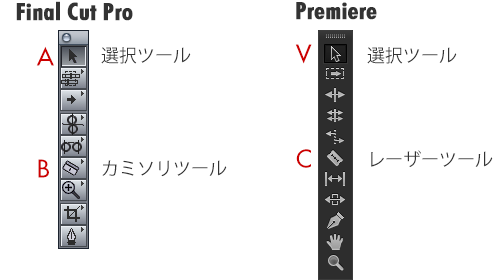
ツールパレット最上段の矢印アイコンのツールは、
Final Cut ProでもPremiereでも「選択」ツールという名称。
ただ、キーボードショートカットは異なって、Final Cut Proでは "A"、Premiereでは "V"。
クリップをカットすることのできるカミソリの刃のアイコンのツールは、
Final Cut Proでは「カミソリ」ツール、Premiereでは「レーザー」ツール。
キーボードショートカットは、Final Cut Proでは "B"、Premiereでは "C"。
Final Cut ProではAとB、PremiereではVとCを頻繁に切り替える。
この違いをなかなか体が覚えてくれず、苦戦中。
それを察してか、AdobeはPremiereでFinal Cut Proのキーボードショートカットを使えるようにしてくれてる。だけどもうFinal Cut Proに戻ることはないのだから、利用することはないだろうな。
Adobe Focus In / 週刊プレミア プロの「実は!」
実は、FCPのショートカットも使える!
その一方で、ちょっとだけ違ってまぎらわしいところもある。
たとえば簡単なカット編集の時に多用するツール。
ツールパレット最上段の矢印アイコンのツールは、
Final Cut ProでもPremiereでも「選択」ツールという名称。
ただ、キーボードショートカットは異なって、Final Cut Proでは "A"、Premiereでは "V"。
クリップをカットすることのできるカミソリの刃のアイコンのツールは、
Final Cut Proでは「カミソリ」ツール、Premiereでは「レーザー」ツール。
キーボードショートカットは、Final Cut Proでは "B"、Premiereでは "C"。
Final Cut ProではAとB、PremiereではVとCを頻繁に切り替える。
この違いをなかなか体が覚えてくれず、苦戦中。
それを察してか、AdobeはPremiereでFinal Cut Proのキーボードショートカットを使えるようにしてくれてる。だけどもうFinal Cut Proに戻ることはないのだから、利用することはないだろうな。
Adobe Focus In / 週刊プレミア プロの「実は!」
実は、FCPのショートカットも使える!
Final Cut Proでクリップの位置を動かしたい場合は「中心」プロパティにキーフレームを打ってアニメーションさせる。
同じことをPremiereでは「位置」プロパティで行う。
After Effectsで「位置」のキーフレームにイージーイーズを設定できるように、Premiereでもイージーイーズの適用ができる。キーフレームを右クリックして現れるメニューから、「連続ベジェ」等を選択すればいい。
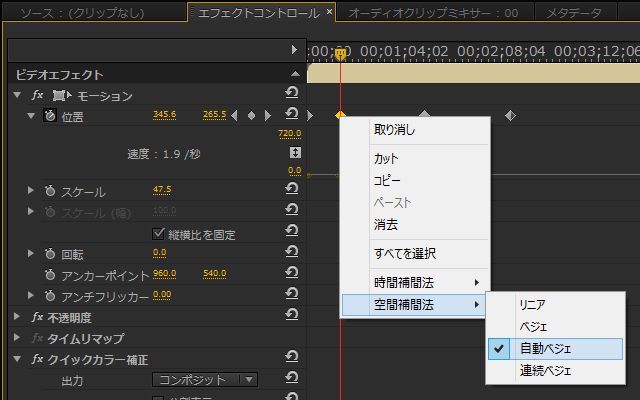
イージーイーズをしないと動きの始めと終わりでカクッとなって安っぽいから、たいていの場合、イージーイーズをつける。イーズアウト、イーズイン、状況に応じて。
ところがFinal Cut Proではこれができない。
キーフレーム上で右クリックしても「消去」しか現れない。
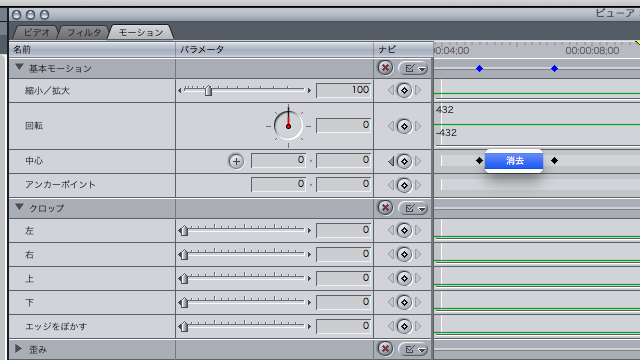
キャンバスでキーフレームを右クリックすると設定できるんだけど、直線的な動きの場合、ハンドルが伸びまくってて期待した動きから大きく外れることになる。
私的にはこれがFinal Cut Proの最大の弱点で、位置のキーフレームアニメーションをスムーズなものにしたいがために、その部分だけ別途After Effectsで作るということが多かった。
Final Cut Proでも、クロップとか不透明度のキーフレームにはイージーイーズ(スムーズ)を適用できるのにね。
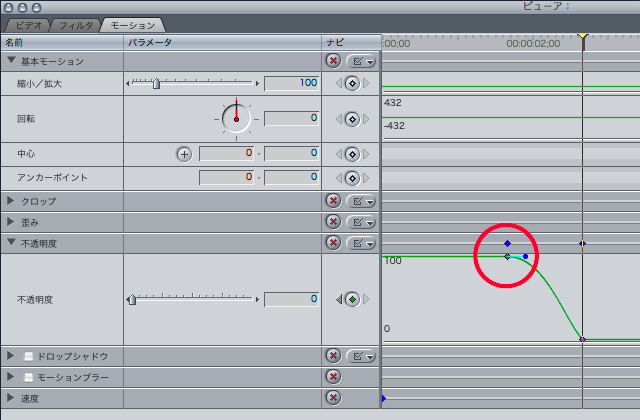
中心プロパティにできない理由はなんだろう。キャンバスに頼りすぎな気がする。その結果の手落ちか。
とにかく、この点でPremiereは便利。
同じことをPremiereでは「位置」プロパティで行う。
After Effectsで「位置」のキーフレームにイージーイーズを設定できるように、Premiereでもイージーイーズの適用ができる。キーフレームを右クリックして現れるメニューから、「連続ベジェ」等を選択すればいい。
イージーイーズをしないと動きの始めと終わりでカクッとなって安っぽいから、たいていの場合、イージーイーズをつける。イーズアウト、イーズイン、状況に応じて。
ところがFinal Cut Proではこれができない。
キーフレーム上で右クリックしても「消去」しか現れない。
キャンバスでキーフレームを右クリックすると設定できるんだけど、直線的な動きの場合、ハンドルが伸びまくってて期待した動きから大きく外れることになる。
私的にはこれがFinal Cut Proの最大の弱点で、位置のキーフレームアニメーションをスムーズなものにしたいがために、その部分だけ別途After Effectsで作るということが多かった。
Final Cut Proでも、クロップとか不透明度のキーフレームにはイージーイーズ(スムーズ)を適用できるのにね。
中心プロパティにできない理由はなんだろう。キャンバスに頼りすぎな気がする。その結果の手落ちか。
とにかく、この点でPremiereは便利。
2010年の秋にもFinal Cut ProからPremiereへの移行を試みたことがあった。
でも、すぐに挫折。
その理由は下記のポストに書いてある。
2010年11月24日:Premiere CS5 のスナップ機能
Final Cut Proでは当たり前に世話になってた機能が使えない。。。
ただのカット編集が、Premiereでは苦痛この上ない。
しかしあれから3年がたち、なんとPremiereにもこの機能が追加されてた!
調べてみると、CCかららしい。
Adobe Premiere Pro ヘルプ /
Adobe Premiere Pro CC 2013 年 6 月リリースの新機能(バージョン 7.0)
ここに書いてある「レーザーツールのスナップ」がきっとこのことだろう。
実際に気持ちよくスナップする。
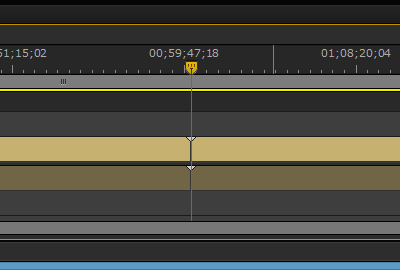
環境設定にもその項目がある。
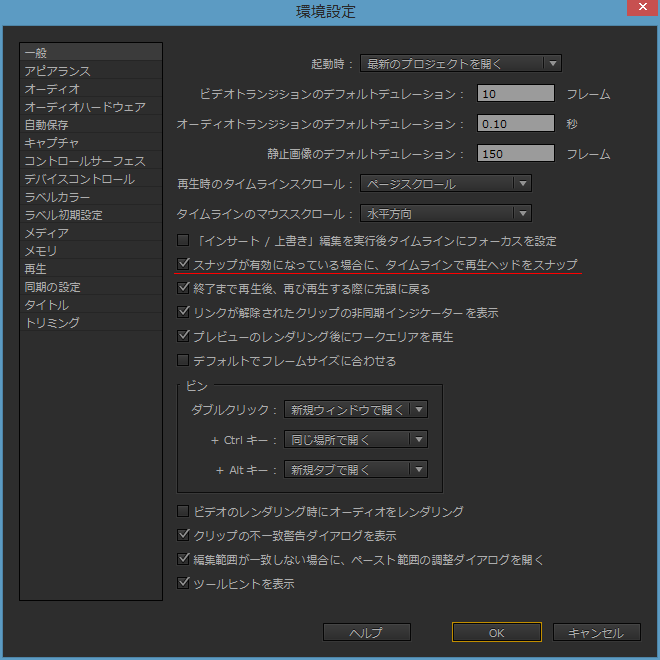
これがなかったらPremiereに移行することはなかった。
それにしてもどうしていまになって?
でも、すぐに挫折。
その理由は下記のポストに書いてある。
2010年11月24日:Premiere CS5 のスナップ機能
Final Cut Proでは当たり前に世話になってた機能が使えない。。。
ただのカット編集が、Premiereでは苦痛この上ない。
しかしあれから3年がたち、なんとPremiereにもこの機能が追加されてた!
調べてみると、CCかららしい。
Adobe Premiere Pro ヘルプ /
Adobe Premiere Pro CC 2013 年 6 月リリースの新機能(バージョン 7.0)
ここに書いてある「レーザーツールのスナップ」がきっとこのことだろう。
実際に気持ちよくスナップする。
環境設定にもその項目がある。
これがなかったらPremiereに移行することはなかった。
それにしてもどうしていまになって?
予定通り今月になって新型Mac Proが発売されましたが、6月の発表時に失望した私は、すでにWindows環境に移行しており、もはや興味の対象とはなり得なくなっています。
私にプラットフォームの変更を決断させるほどの新型Mac Proの問題点は、以下の2点に尽きます。
・第1に、メモリが4スロットしかないこと。
・第2に、CPUがシングルであること。
拡張性の問題もありますが、それはThunderbolt経由でどうにかなること。
メモリとCPUに関しては、Windowsに移行すれば、もっと豊かな環境を手に入れることができます。
とはいえ、結局のところ、コンピューターの仕様など些細なことでしかありません。この新型Mac Proから望めるApple社の方向性にまるで同意できなかったことが、Macからの決別の最大の理由です。
Apple社は、新型Mac Pro + Final Cut Pro X という組み合わせに自信があるようですが、映像制作者の多くはそう捉えてはいないのではないでしょうか。これにて見切りをつけた方も多いかと思います。
私は下記のようなスケジュールでMacおよびOS Xに別れを告げました。
・6月に新型Mac Proに失望し、Windows環境への移行を決断。
・7月にAdobeアプリケーション群をCS5からCreative Cloudへ移行。
・10月にWindowsワークステーションを導入し、Final Cut ProからPremiereへ移行。
・12月にすべての環境をMacからWindowsへ完全移行。
Adobe Creative Cloudの導入によって、追加費用なしにWindowsでAdobeアプリケーション群を利用できるようになったのが大きなきっかけです。
手持ちのAfter EffectsプラグインもすべてMac/Win両対応でしたので、これも移行の助けとなりました。
それまでPremiereをあまり信用していなかったのですが、試しに使ってみたところ、ずいぶんと改良されていることがわかりました。
とはいえ、使い勝手の面で言えば、もちろんFinal Cut Proに比べ、よいところもあれば悪いところもあります。
そこで、当ブログではしばらくのあいだ、Premiereへの移行過程で気づいたことをメモとして書き連ねていこうと思います。
・Final Cut Proにできて、Premiereでもできること。
・Final Cut Proにできて、Premiereでできないこと。
・Final Cut Proではできないが、Premiereではできること。
そういったことをぽつりぽつりと書いていきます。
同じように環境を移行した方の一助となれば幸いです。
私にプラットフォームの変更を決断させるほどの新型Mac Proの問題点は、以下の2点に尽きます。
・第1に、メモリが4スロットしかないこと。
・第2に、CPUがシングルであること。
拡張性の問題もありますが、それはThunderbolt経由でどうにかなること。
メモリとCPUに関しては、Windowsに移行すれば、もっと豊かな環境を手に入れることができます。
とはいえ、結局のところ、コンピューターの仕様など些細なことでしかありません。この新型Mac Proから望めるApple社の方向性にまるで同意できなかったことが、Macからの決別の最大の理由です。
Apple社は、新型Mac Pro + Final Cut Pro X という組み合わせに自信があるようですが、映像制作者の多くはそう捉えてはいないのではないでしょうか。これにて見切りをつけた方も多いかと思います。
私は下記のようなスケジュールでMacおよびOS Xに別れを告げました。
・6月に新型Mac Proに失望し、Windows環境への移行を決断。
・7月にAdobeアプリケーション群をCS5からCreative Cloudへ移行。
・10月にWindowsワークステーションを導入し、Final Cut ProからPremiereへ移行。
・12月にすべての環境をMacからWindowsへ完全移行。
Adobe Creative Cloudの導入によって、追加費用なしにWindowsでAdobeアプリケーション群を利用できるようになったのが大きなきっかけです。
手持ちのAfter EffectsプラグインもすべてMac/Win両対応でしたので、これも移行の助けとなりました。
それまでPremiereをあまり信用していなかったのですが、試しに使ってみたところ、ずいぶんと改良されていることがわかりました。
とはいえ、使い勝手の面で言えば、もちろんFinal Cut Proに比べ、よいところもあれば悪いところもあります。
そこで、当ブログではしばらくのあいだ、Premiereへの移行過程で気づいたことをメモとして書き連ねていこうと思います。
・Final Cut Proにできて、Premiereでもできること。
・Final Cut Proにできて、Premiereでできないこと。
・Final Cut Proではできないが、Premiereではできること。
そういったことをぽつりぽつりと書いていきます。
同じように環境を移行した方の一助となれば幸いです。
ブログ内検索
カレンダー
| 04 | 2024/05 | 06 |
| S | M | T | W | T | F | S |
|---|---|---|---|---|---|---|
| 1 | 2 | 3 | 4 | |||
| 5 | 6 | 7 | 8 | 9 | 10 | 11 |
| 12 | 13 | 14 | 15 | 16 | 17 | 18 |
| 19 | 20 | 21 | 22 | 23 | 24 | 25 |
| 26 | 27 | 28 | 29 | 30 | 31 |
アーカイブ
カテゴリー
最新記事
(10/21)
(10/20)
(10/17)
(10/17)
(09/03)
(09/03)
(09/12)
(09/10)
(09/08)
(09/07)
(09/05)
(09/04)
(09/03)
(08/28)
(08/27)
カウンター
プロフィール
HN:
GiantGamaGaeru
性別:
男性
アクセス解析
